Gracias a las memorias USB, ahora es posible colocar imágenes ISO en ellas y luego arrancar la computadora directamente desde la memoria USB en lugar de grabarlas en un CD o DVD. Esta es una verdadera ventaja si no tiene una unidad óptica en su máquina. Dependiendo de la velocidad de su lápiz de memoria USB, el USB podría ser mucho más rápido que usar incluso las unidades ROM más rápidas. Hay varias herramientas disponibles para escribir todo tipo de imágenes de disco en USB, pero cada imagen podría usar un cargador diferente para arrancar, lo que significa que no hay una única forma infalible de colocar cualquier imagen en una memoria USB.
Por ejemplo, una herramienta útil para poner Windows 7 en USB llamada WiNToBootic podría ser buena para Windows 7, pero no sirve para otras imágenes ISO. Como la mayoría de nosotros sabemos, uno de los mejores CD de recuperación y reparación es el Hiren’s BootCD y ha sido uno de los discos más valiosos que pudo tener en su kit de herramientas de reparación. Pero obtener Hiren de su formato de distribución predeterminado de ISO en USB no es completamente sencillo y no puede simplemente tomar cualquier herramienta ISO a USB y esperar que tenga éxito. El método "oficial" para conseguir Hiren a USB directamente desde el sitio web de Hiren se está volviendo un poco viejo ahora e implica formatear manualmente el dispositivo, instalar el cargador de arranque y luego copiar los archivos desde el ISO usted mismo. Afortunadamente, hay formas mucho más fáciles de hacer el trabajo con poco más que unos pocos clics del mouse.
Aquí hay 5 formas sencillas de instalar Hiren's BootCD en una memoria USB con el mínimo de complicaciones, todo lo que necesita es una copia de Hiren's BootCD ISO. La buena noticia es que ninguna de estas herramientas necesita ser instalada en su máquina para poder hacerlo porque todas son portátiles.
1. Rufus
Rufus es una gran herramienta que puede escribir varias imágenes ISO diferentes en USB. Además de Hiren, también puede escribir una serie de imágenes basadas en Linux y Windows, y también instalar una versión MS-DOS o FreeDOS que es útil para tareas como la actualización del BIOS. También existe la opción de ejecutar un escaneo de múltiples pasadas para verificar si la memoria USB o una tarjeta de memoria tienen errores de bloque defectuosos.

Usar Rufus para escribir Hiren en USB apenas podría ser más fácil, simplemente ejecute el programa y asegúrese de que esté seleccionada su memoria USB correcta (formateará todos los dispositivos en los que escribe de antemano). Luego haga clic en el botón de búsqueda de ISO (con flecha) y ubique el archivo de imagen ISO de Hiren. Haga clic en Inicio para escribir. No necesita cambiar ninguna otra opción a menos que sepa lo que está haciendo. También hay un útil botón de archivo de registro que puede darle más detalles si hay una falla en el proceso.
Rufus funciona con Windows XP y sistemas operativos más nuevos y ha demostrado ser una de las herramientas más rápidas para realizar este tipo de tareas.
Descargar Rufus
2. SARDU
SARDU es ciertamente una herramienta poderosa para crear memorias USB de arranque que incluyen múltiples opciones de arranque. En este programa, gran parte del esfuerzo se elimina del proceso de encontrar las imágenes ISO que desea incluir. La mayoría de las imágenes de antivirus, utilidades, Linux y Windows compatibles desde el programa se pueden descargar directamente desde el programa SARDU, o se le dirigirá al sitio web correspondiente para obtener el ISO. Simplemente haga clic en el botón de la imagen que le interesa para obtener más información o descargarla.
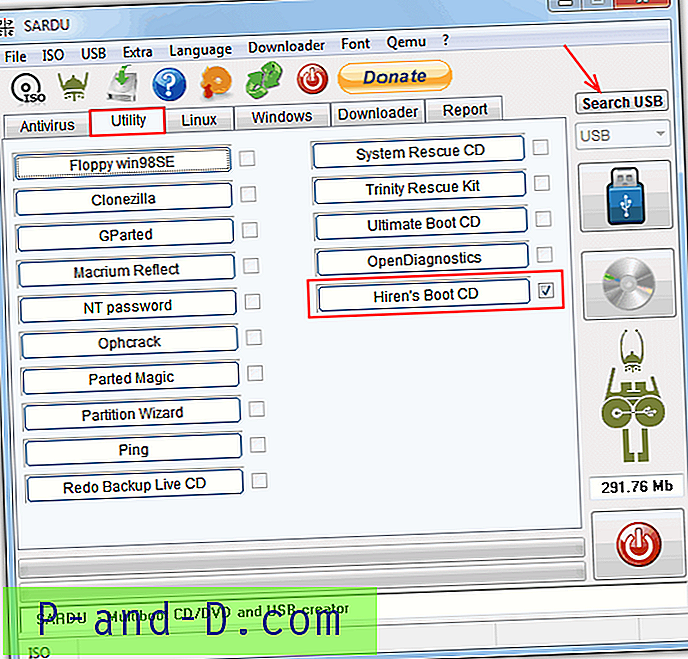
Irónicamente, Hiren no es una de esas imágenes que se pueden descargar de SARDU, por lo que ya necesitará tenerla, pero crear un USB Hiren es muy fácil a pesar de la gran cantidad de opciones y funciones disponibles. Después de descargar y extraer el zip SARDU, deberá copiar el ISO de Hiren en la carpeta ISO para que el programa lo recoja. Después de eso, ejecute el sardu.exe o el sardu_64.exe.
Vaya a la pestaña Utilidad y asegúrese de que la entrada Hiren's BootCD esté marcada, de lo contrario, verifique que haya colocado el archivo ISO en la carpeta correcta, también necesita la palabra "Hiren" en algún lugar del nombre del archivo. Luego haga clic en "Buscar USB" para que su lápiz de memoria sea recogido, y finalmente haga clic en el botón azul "Hacer un USB" debajo.
Descargar SARDU
3. UNetbootin
Esta herramienta también tiene la capacidad de descargar directamente una serie de imágenes ISO de Linux, antivirus y utilidades de los sitios web originales del desarrollador, además de las imágenes que ya tiene. También hay una característica interesante que instalará el ISO en la partición de su disco duro sin destruir sus datos si no tiene una memoria USB. Una función que se deja mejor a los usuarios experimentados.
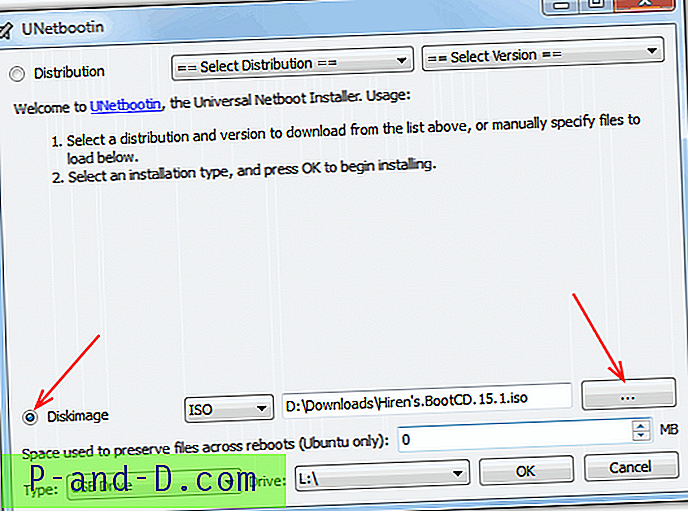
Aunque UNetbootin puede crear una distribución Hiren en una memoria USB, hay un problema con el menú de arranque inicial de Hiren, pero eso puede rectificarse fácilmente. Cuando ejecute el programa, seleccione el botón de radio Diskimage y luego use el botón para buscar el ISO de Hiren. Asegúrese de que Tipo esté configurado en la "Unidad USB" predeterminada y elija la letra de la unidad de lápiz de memoria en el menú desplegable Unidad. OK comienza el proceso.
Si ejecuta la memoria USB ahora, el menú principal no funcionará correctamente y Mini XP faltará para una cosa. Para corregir esto, abra el lápiz en el Explorador, vaya a la carpeta hbcd y cambie el nombre del archivo isolinux.cfg a syslinux.cfg. Luego cópielo y regrese a la raíz del lápiz y pegue el archivo sobrescribiendo el archivo syslinux.cfg original. Esto devolverá el menú original.
UNetbootin es multiplataforma con soporte para Windows 200, XP, Vista, 7, Linux o Mac OS X. Sin embargo, los USB de arranque resultantes solo serán compatibles con Windows.
Descargar UNetbootin
4. Instalador USB universal
Universal USB Installer es otro programa realmente fácil de usar y requiere muy poco esfuerzo por parte del usuario para obtener el ISO de Hiren en USB. Al igual que SARDU y UNetbootin, también tiene la posibilidad de descargar una gran variedad de distribuciones de Linux y otras mediante el envío directo del enlace a su navegador para su descarga. Aparecerá una casilla en el paso 1 si hay una descarga disponible. Sin embargo, Hiren's BootCD no se puede descargar con este método.
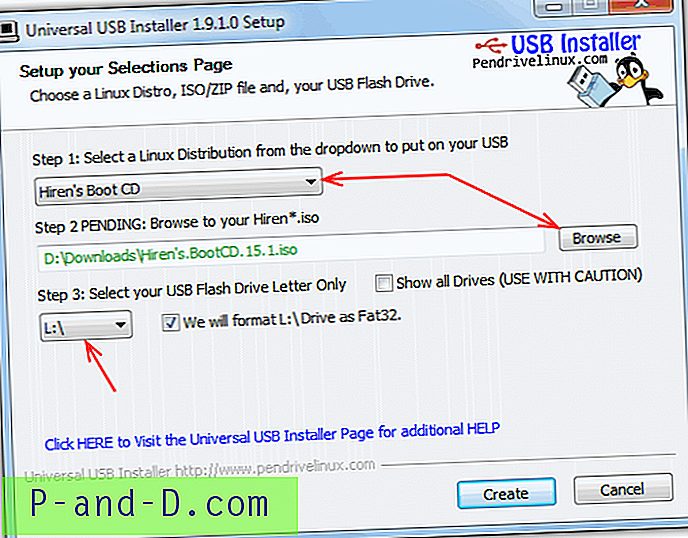
Inicie el programa y seleccione Hiren's BootCD del menú desplegable (está cerca de la parte inferior), y luego haga clic para buscar el ISO en su computadora. El Paso 3 se volverá visible donde podrá seleccionar la letra de la unidad de memoria USB y elegir si formatear el dispositivo antes de escribir los datos. Cuando haga clic en Crear, habrá un diálogo de confirmación de las siguientes acciones a realizar.
Descargar Universal USB Installer
5. YUMI
YUMI (su instalador universal de arranque múltiple) es del mismo desarrollador que el instalador universal USB anterior (pendrivelinux.com) y es bastante similar, pero ofrece la capacidad adicional de completar su arranque múltiple de memoria USB con su propio menú de arranque.
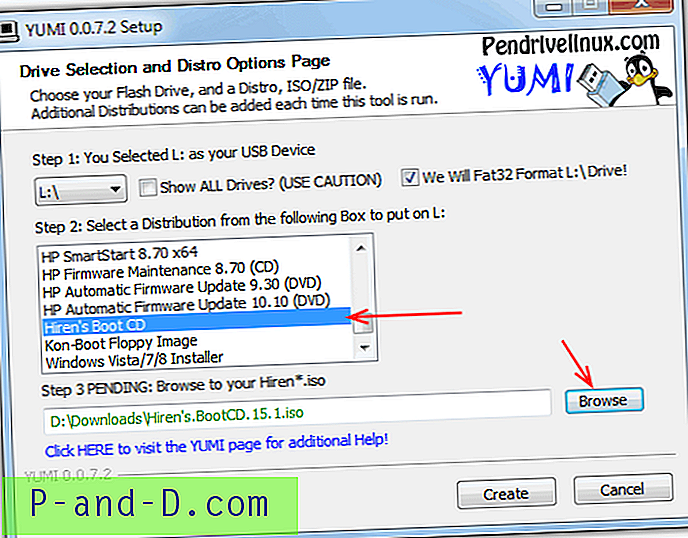
El uso es casi el mismo que Universal USB Installer, aparte de que la interfaz se presenta en un orden ligeramente diferente. Seleccione su memoria USB y si desea formatearla primero, luego busque y seleccione Hiren's BootCD de la lista de distribuciones. Busque el ISO que ya tiene y finalmente haga clic en el botón Crear .
Cuando el proceso se complete, aparecerá una ventana que le preguntará si desea agregar otra distribución a la memoria USB, creando así un dispositivo de arranque múltiple. Si elige hacer esto, lo llevará de regreso a la ventana principal arriba, donde puede seleccionar otra imagen ISO para escribir en el dispositivo.
Descargar YUMI


![[No Root] Bloquee anuncios en teléfonos Android Xiaomi fácilmente](http://p-and-d.com/img/tech-tips/797/block-ads-xiaomi-android-phones-easily.jpg)


